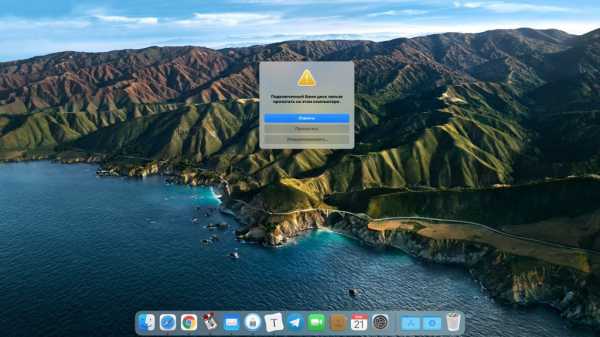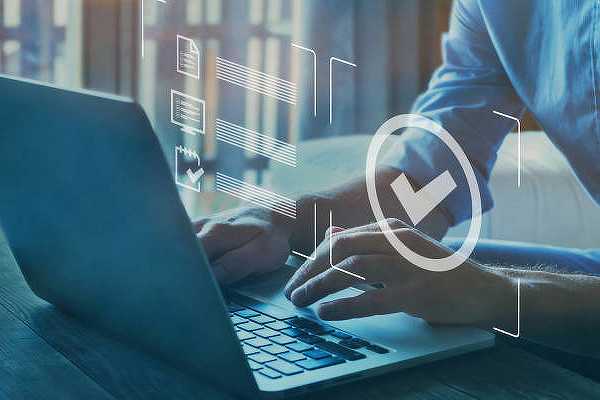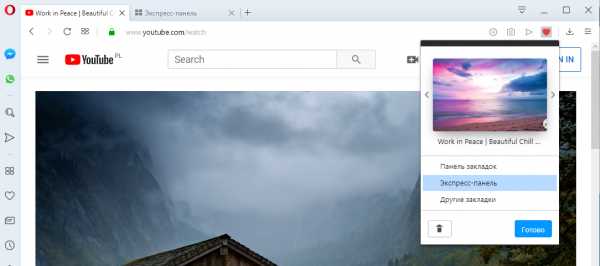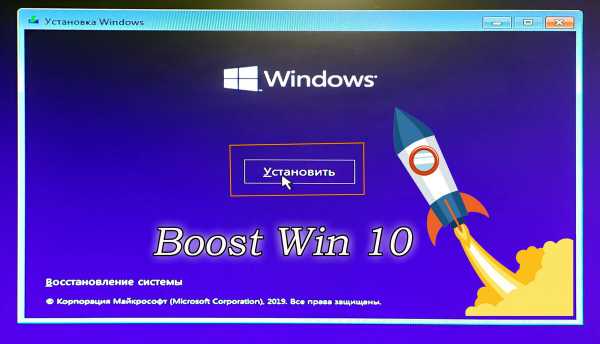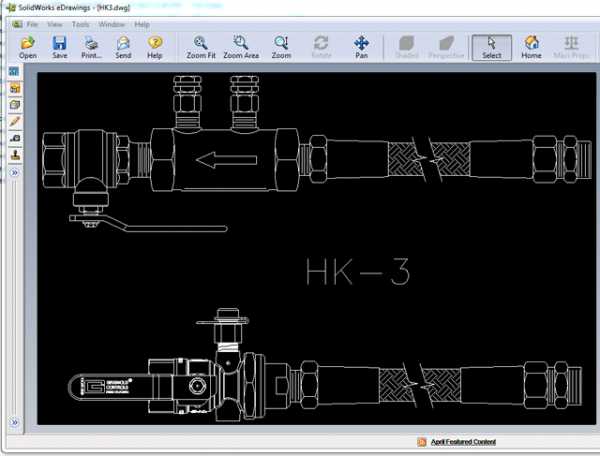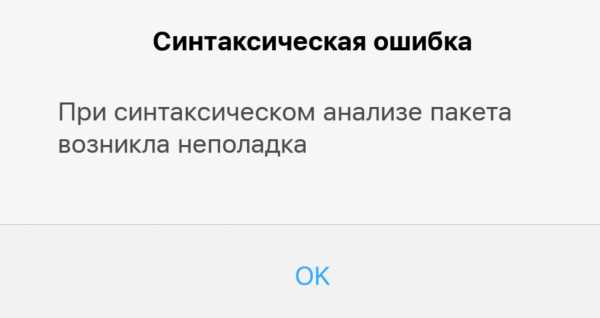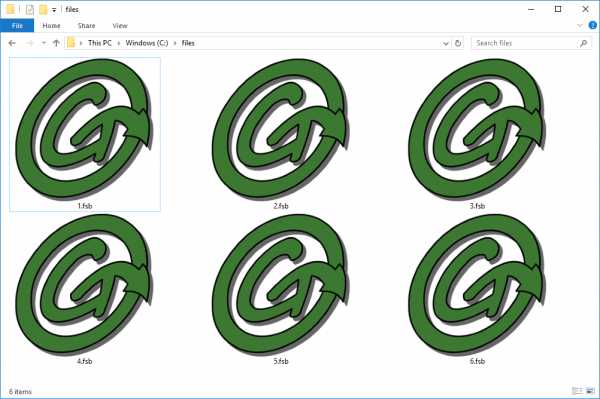Как отключить субтитры на телевизоре samsung
Что делать, если на телевизоре Samsung появляется реклама и изменяются настройки
1. Почему появляется реклама и самостоятельно меняются настройки
У телевизора есть два режима работы:
- Домашний — обычный режим, для повседневного использования;
- Демонстрация (выставочный) — используется магазинами, чтобы показывать возможности телевизора.
Если телевизор работает в режиме демонстрации, настройки звука и изображения будут сбрасываться через несколько минут. Также на экране могут появляться рекламные сообщения или видео.
Чтобы этого не происходило, отключите режим демонстрации.
2. Как отключить режим демонстрации
Ниже вы найдете инструкции для различных серий.
У вас телевизор Smart TV:
-
Войдите в меню телевизора: нажмите кнопку Home и выберите пункт Настройки на экране телевизора.
-
Выберите пункт Общие.
-
Выберите пункт Диспетчер системы.
-
Выберите пункт Режим использования.
-
Введите PIN-код, если телевизор его запрашивает. PIN-код по умолчанию — 0000.
-
Выберите Домашний режим.
-
Нажмите кнопку Return несколько раз для выхода из меню.
У вас телевизор без Smart TV:
- Войдите в Меню.
- Выберите Поддержка или Система.
- Откройте Режим использования.
- Выберите Домашний.
У вас телевизор Smart TV:
-
Войдите в меню телевизора: нажмите кнопку Home и выберите пункт Настройки на экране телевизора.
-
Выберите пункт Общие.
-
Выберите пункт Диспетчер системы.
-
Выберите пункт Режим использования.
-
Выберите Домашний режим.
-
Нажмите кнопку Return несколько раз для выхода из меню.
У вас телевизор без Smart TV:
- Войдите в Меню.
- Выберите Поддержка или Система.
- Откройте Режим использования.
- Выберите Домашний.
У вас телевизор Smart TV:
-
Войдите в меню телевизора. В зависимости от модели пульта:
нажмите кнопку Menuили нажмите кнопку Home и выберите пункт Настройки на экране телевизора.
-
Выберите пункт Система.
-
Выберите пункт Дополнительные настройки.
-
Выберите пункт Режим использования.
-
Выберите Домашний.
-
Нажмите кнопку Return несколько раз для выхода из меню.
У вас телевизор без Smart TV:
- Войдите в Меню.
- Выберите Поддержка или Система.
- Откройте Режим использования.
- Выберите Домашний.
-
Войдите в меню телевизора. В зависимости от модели пульта:
нажмите кнопку Menuили нажмите кнопку Menu/123 и выберите пункт Меню на экране телевизора.
-
Выберите раздел Поддержка.
-
Выберите пункт Режим использования.
-
Выберите Домашний.
-
Нажмите кнопку Return несколько раз для выхода из меню.
-
Войдите в меню телевизора. В зависимости от модели пульта:
нажмите кнопку Menuили нажмите кнопку Keypad и выберите пункт Меню на экране телевизора.
-
Выберите раздел Поддержка.
-
Выберите пункт Режим использования.
-
Выберите Домашний.
-
Нажмите кнопку Return несколько раз для выхода из меню.
-
Войдите в меню телевизора. В зависимости от модели пульта:
нажмите кнопку Menuили нажмите кнопку More и выберите пункт Меню на экране телевизора.
-
Выберите раздел Поддержка.
-
Выберите пункт Режим использования.
-
Выберите Домашний.
-
Нажмите кнопку Return несколько раз для выхода из меню.
-
Нажмите кнопку Source и выберите источник ТВ.
-
Нажмите кнопку Tools и выберите пункт Demo.
-
Выберите Выкл.
-
Выберите пункт E-POP.
-
Выберите Выкл.
-
Нажмите кнопку Return несколько раз для выхода из меню.
На корпусе телевизора нажмите и отпустите клавишу уменьшения или увеличения громкости (–/+), затем нажмите и удерживайте кнопку MENU несколько секунд до появления на экране надписи "СТАНДАРТНЫЙ".
3. Почему реклама появляется при отключенном режиме демонстрации
Если на телевизоре установлен домашний режим, а реклама все равно появляется, возможны два варианта:
- Это реклама с внешнего устройства, подключенного к телевизору.
Решение: реклама с внешнего устройства не может быть отключена на телевизоре. Проверьте настройки внешнего устройства или отключите его от телевизора. - Это реклама от приложений в панели быстрого доступа Smart Hub на телевизорах Smart TV с ОС Tizen.
Решение: рекламные баннеры в Smart Hub отключить нельзя.
Как отключить голосовое сопровождение на телевизоре Самсунг
Сегодня мы поговорим о том, каким образом выключить голосовое сопровождение на вашем телевизоре бренда Самсунг. Производители электроники пытаются сделать удобными домашние приборы и технику, которой было бы приятно пользоваться. Но иногда получается с точностью наоборот. Некоторые встроенные функции не только мешают, являются лишними, но и раздражают.
Способ отключить голос чтения параметров в телевизоре Samsung
Те, кто приобрёл плазменную панель от компании Samsung, часто спрашивают на форумах, как отключить монотонный голос женщины. Она всё время комментирует все наши действия: переключение канала, увеличение громкости, включение таймера и прочее. Этот голос очень быстро надоедает.
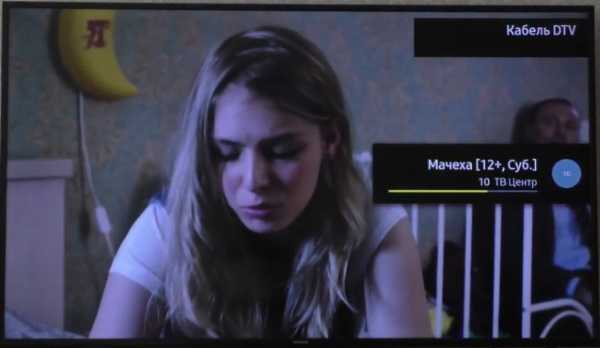
Тем более, что в озвучивании нет какой-либо необходимости. Есть два способа убрать озвучку ваших действий на телевизоре.
Рассмотрим быстрый способ:
- Возьмите дистанционный пульт управления Самсунг в руки;
- Нажмите и удерживайте кнопку громкости;
 Нажмите кнопку регулировки громкости и удерживайте её
Нажмите кнопку регулировки громкости и удерживайте её - Выберите в меню пункт «Голосовые инструкции»;
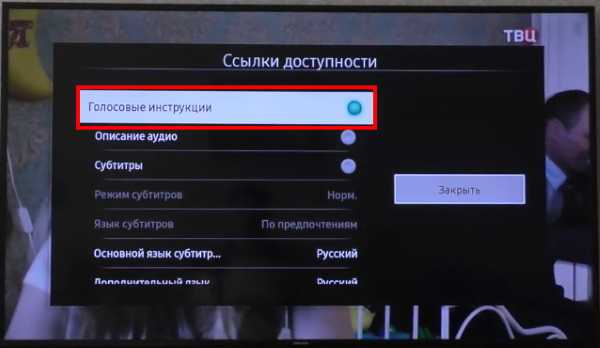
- Деактивируйте этот параметр.
После этого нажмите на кнопку «Закрыть». Если флажок стоит на других пунктах «Описание видео», «Субтитры» — уберите их также. В разных моделях телевизоров Samsung кнопки пульта и их функции могут отличаться. Например, при длительном удерживании кнопки громкости ничего не происходит. В таком случае рассмотрим инструкцию выключения сопровождения голосом через настройки.
Читайте также: Dolby Atmos что это в кинотеатре и телефоне.
Отключение голосового сопровождения через настройки на Самсунге
Настройки можно открыть при помощи ПДУ и кнопок на корпусе телевизора.
Если вы не можете отключить подсказки в телевизоре через кнопку регулировки громкости на пульте:
- Нажмите на пульте ДУ кнопку меню;
- Затем найдите и выберите пункт «Общие»;

- Далее выберите пункт «Специальные возможности»;
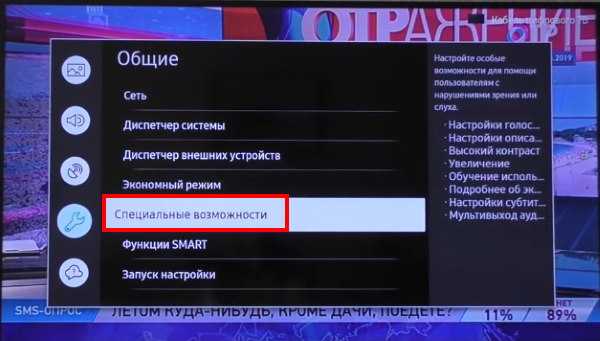
- Нажмите на «Настройки голосовых…»;
- Уберите флажок с пункт «Голосовые инструкции».
В этом окне есть также настройки голосового тона на Самсунге и скорости воспроизведения.
Что делать, если на телевизоре Samsung нет звука
Пользователи, которые только начали знакомиться с телевизором Самсунг могут сталкиваться с различными проблемами. Если вы подключили устройство, но на нём нет звука, попробуйте полностью выключить его. Подождите 5-10 минут, а затем снова включите. Часто такие действия помогают устранить некоторые проблемы со звуком в телевизоре и не только.
Если они начались после того, как вы выключили голосовое сопровождение на ТВ, попробуйте выполнить звуковой тест:
- Нажмите на кнопку «Меню» на пульте управления на панели телевизора;
- Выберите слева кнопку «Поддержка»;
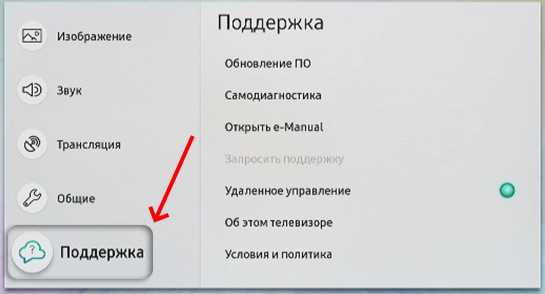
- Далее выберите пункт «Самодиагностика»;
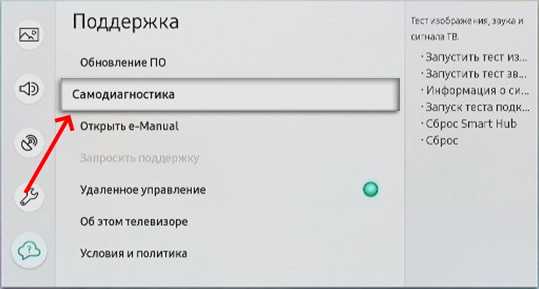
- И нажмите на кнопку «Запустить тест».
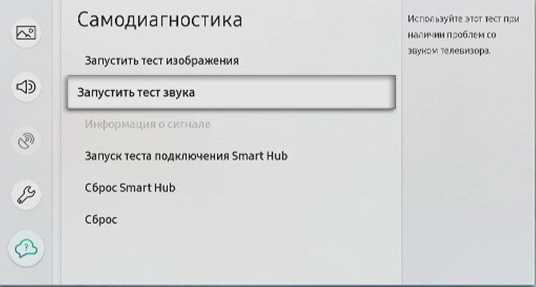
Появится небольшая табличка, где будет запрос: «Изменить громкоговор. ТВ». Необходимо подтвердить его и нажать «Да». Следом появится ещё одно окно, где отобразится текущий уровень громкости. Вам необходимо проследить, чтобы громкость соответствовала уровню индикатора на Samsung.

Если звука нет, проверьте ещё раз, правильно ли вы подключили провода. Пользователи путают коннекторы (RCA), которые также часто мы называем «колокольчики» или «тюльпаны». В случае, если всё подключено правильно, а звука нет, обратитесь в сервис поддержки Самсунг. Или попробуйте самостоятельно сбросить настройки до заводских.
Это может быть полезным: Как отключить подписку ivi на телевизоре.
Можно ли сбросить настройки до заводских на ТВ Самсунг
На многих моделях телевизоров сброс настроек выполняется одним и тем же способом, как и отключение голосовых подсказок. Для этого вам понадобится пульт управления.
Берём его в руки и выполняем следующие рекомендации:
- Нажмите по очереди кнопки: INFO, MENU, MUTE, POWER. Последняя кнопка — включение/выключение питания;
- На экране слева появится небольшое меню, где нужно выбрать пункт «Option»;
- В следующем окне на Самсунге выберите пункт «Factory Reset».
 Нажмите на пульте несколько кнопок последовательно
Нажмите на пульте несколько кнопок последовательно
Телевизор на некоторое время выключится. После чего снова включится. Теперь вам нужно проверить, появился ли звук. А также войти в свою учётную запись Samsung. Сброс настроек удалит все ваши ранее выполненные настройки и заданные параметры в устройстве. Если вы загружали в ТВ приложения, они также будут удалены. Если и эти действия не привели к ожидаемому результату, как и деактивация голосовых подсказок, необходимо обратиться в поддержку. И попросить помощи.
Обращение в техническую поддержку Samsung
Официальная страница поддержки продуктов Samsung находится по этому адресу https://www.samsung.com/ru/support/. Здесь вы можете получить консультацию или советы, как пользоваться тем или иным устройством. Свяжитесь напрямую с консультантом и задайте вопрос, который вас тревожит.
Выберите любой подходящий для этого способ:
| Способ обращения: | Пояснение: |
|---|---|
| Напишите в группу ВКонтакте. | https://vk.com/samsung |
| Откройте онлайн чат. | Доступен на странице поддержки на сайте. |
| Напишите на адрес электронной почты. | На этой странице. |
| Позвоните по бесплатному телефону по России. | 8-800-555-55-55 |

Или откройте страницу поддержки и найдите точки сервисных центров на онлайн карте в своём городе. На сайте можно получить ответ на любые вопросы. В том числе, какими способами можно отключить надоедливое голосовое сопровождение на модели вашего телевизора Самсунг.
Как смотреть Netflix на телевизоре или Blu-ray-плеере Samsung
Поддерживаемые регионы
Netflix доступен во всем мире. Большинство устройств совместимы с Netflix везде, но некоторые старые устройства могут работать только в той стране, где они были приобретены. Если вы собираетесь приобрести новое устройство, обратитесь к производителю, чтобы узнать, поддерживается ли Netflix в вашем регионе.
Навигация
На большинстве устройств вы можете просматривать списки фильмов и сериалов, включая перечень видео из раздела Мой список. Мы предлагаем вам категории (например, комедии или драмы) в зависимости от того, что вы смотрели ранее.
На более старых устройствах может отсутствовать поиск по категориям, но вы можете просматривать Мой список, созданный на сайте Netflix.
Разрешение
Большинство устройств поддерживает стриминг с Netflix в качестве HD при высокой скорости подключения к интернету. На этих устройствах можно воспроизводить контент Netflix в максимальном поддерживаемом разрешении.
Родительский контроль
Вы можете настроить родительский контроль отдельно для каждого профиля Netflix.
Субтитры и альтернативные аудиодорожки
Подробнее о том, как подключить субтитры, скрытые субтитры и альтернативные аудиодорожки (в том числе объемный звук 5.1), доступные для многих фильмов и сериалов. Чтобы узнать, поддерживает ли ваше устройство формат аудио 5.1, откройте любой оригинальный контент Netflix и посмотрите, доступен ли вариант объемного звука 5.1. Если он недоступен, значит, ваше устройство не поддерживает эту функцию. Многие устройства позволяют настроить внешний вид обычных и скрытых субтитров. На устройствах, которые не поддерживают индивидуальную настройку, внешний вид субтитров будет задан по умолчанию.
На отдельных устройствах, включая указанные ниже модели, возможен стриминг некоторых видео со звуком в формате Dolby Atmos.
Как отключить субтитры на телевизоре Samsung
Отключение субтитров на телевизорах Samsung - прогулка по парку. Это можно сделать на всех современных моделях корейского производителя. Лучше всего то, что одни и те же действия применимы как к моделям Smart, так и к обычным телевизорам.
Мы также включили несколько советов по устранению неполадок, если субтитры не отключаются. Вот подсказка. Если вас беспокоят упорные субтитры, проблема не в вашем телевизоре, а в другом гаджете или сервисе.
Отключение субтитров на телевизоре Samsung
Прежде чем начать, нужно помнить о нескольких вещах.
Субтитры доступны в трансляциях и приложениях, которые их поддерживают. У потоковых сервисов, таких как Hulu, Disney + и Netflix, есть свои подпрограммы, и вам необходимо отключить их для каждой службы.
Те, кто все еще любит проигрывать DVD и Blu-ray, могут включать и выключать субтитры в меню диска. А вот как их отключить на телевизоре Samsung.
Шаг 1
Убедитесь, что вы находитесь на главном экране Samsung, затем возьмите пульт и перейдите в «Настройки» с помощью навигационной панели. Затем выберите «Общие» и выберите меню «Специальные возможности».
Шаг 2
После этого выберите Настройки субтитров и выберите Субтитры, чтобы отключить их. Мы предполагаем, что субтитры уже включены. Рядом с вкладкой Caption есть небольшая зеленая точка, которая указывает на это. Когда вы их выключаете, точка меняет цвет.
Параметры субтитров
Меню настроек субтитров дает вам три различных варианта настройки субтитров в соответствии с вашими предпочтениями.
Параметры цифровых субтитров
Это меню позволяет вам изменить внешний вид субтитров. Вы можете выбрать другой размер шрифта, цвет, стиль и изменить цвет фона. Для наиболее комфортного просмотра лучше всего использовать белый шрифт на черном фоне и настроить размер шрифта.
как добавить команду на твич
Режим титров
Здесь вы можете выбрать предпочтительный язык субтитров, но есть одна загвоздка. Вещательные компании определяют доступные языки. Рекомендуется оставить эту опцию по умолчанию, но большинство станций будут включать испанские субтитры, если это то, что вам нужно.
Отдельные скрытые субтитры
Для облегчения чтения субтитры отображаются в другой области экрана. Если вы привыкли к положению по умолчанию в центре нижней части экрана, этот вариант может показаться немного странным. Но некоторым пользователям это могло помочь.
Экспертный трюк
Ярлыки специальных возможностей доступны на большинстве новых телевизоров Samsung. В этом меню представлены наиболее часто используемые вами параметры, что упрощает их использование.
Чтобы открыть всплывающее окно с ярлыками, нажмите кнопку отключения звука на пульте дистанционного управления и удерживайте ее некоторое время. Когда появится меню, перейдите в раздел Caption с помощью навигационной панели. Выберите этот параметр, чтобы выключить его. Помните, что при включенных субтитрах маленькая точка становится зеленой.
Помимо подписей, в ярлыках есть различные настройки отображения и голосовое руководство Samsung.
Не удается отключить субтитры - что делать?
Если субтитры не исчезают после того, как вы отключили их на телевизоре, отключите их с помощью сторонней службы.
Большинство приставок для спутникового и кабельного телевидения содержат субтитры, и настройки влияют на параметры отображения. Итак, сначала определите источник трансляции, в которой есть постоянные субтитры.
Затем вам нужно получить доступ к настройкам источника, найти меню «Субтитры» или «Скрытые титры» и отключить их там. Например, следующие шаги показывают, как отключить субтитры на Hulu.
Шаг 1
Пока идет трансляция, возьмите пульт и проведите пальцем вниз, чтобы открыть панель воспроизведения. Нажатие кнопки «Вверх» делает то же самое.
Шаг 2
Теперь вам нужно получить доступ к настройкам, а также провести пальцем или нажать вверх. Затем перейдите к заголовкам и субтитрам и выберите «Выкл.», Чтобы избавиться от субтитров.
Субтитры и скрытые титры
Люди часто используют термины «скрытые субтитры» и «субтитры» как синонимы. Но есть разница.
Субтитры созданы для тех, кто не понимает исходного языка или не может использовать аудио. Таким образом, они отображают только экранные диалоги.
Скрытые субтитры также включают описания фонового шума, звуковые эффекты, тексты песен и многое другое. Они предназначены в первую очередь для людей с нарушением слуха, потому что они передают большую часть звука зрителю.
Отображение скрытых субтитров или субтитров зависит от источника, и ваш телевизор Samsung будет их отображать соответствующим образом. Конечно, исходные настройки также позволяют вам изменять стиль, размер шрифта и другие настройки.
Как насчет тех испанских мыльных опер?
Субтитры легко включать и выключать, и вам не нужно просматривать бесконечные меню, чтобы их найти. Если ваш телевизор Samsung перестал отвечать, вам нужно только выключить и снова включить его, и проблема должна исчезнуть.
Какие потоковые сервисы вы используете на своем телевизоре Samsung? Вы используете субтитры, кроме английских? Поделитесь своими предпочтениями с остальной частью сообщества TJ в комментариях ниже.
Как отключить голосовое сопровождение на телевизоре Самсунг
Современные технологии, используемые производителями техники, существенно упрощают эксплуатацию девайсов. На телевизорах для быстрого поиска и практичности добавлено голосовое сопровождение. Но иногда такая опция мешает, раздражает. Мы рассмотрим, как отключить голосовое сопровождение на телевизоре Самсунг.
Вариант деактивации голос чтения параметров в ТВ-устройстве
Голос автоматически комментирует все действия пользователя от переключения канала до уменьшения громкости. Со временем голос просто надоедает. Существует несколько способов деактивации данной опции. Самый легкий вариант:
- Возьмите ДУ.
- Кликните и держим пару секунд кнопку громкости.

Нажимаем на громкость на пульте
- Выбираем в открытом списке голосовые инструкции.
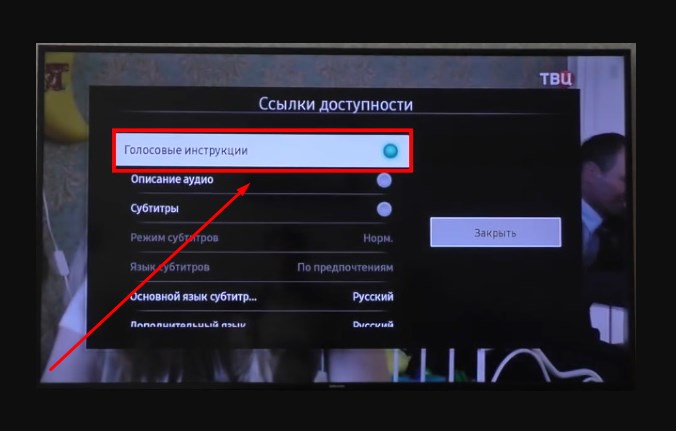
Голосовые инструкции на Samsung
- Выключаем опцию.
Теперь нужно просто закрыть меню. Когда флажок присутствует на других пунктах, например описание видео или субтитры, тогда уберите его также. Учтите, что в зависимости от модели ТВ кнопки и функции на пульте отличаются. Если при удержании кнопки нет никаких действий, тогда необходимо ознакомиться со вторым методом деактивации голоса.
Деактивация через настройки ТВ
Алгоритм действий:
- Открываем меню телевизора через пульт.
- Выбираем общие настройки.
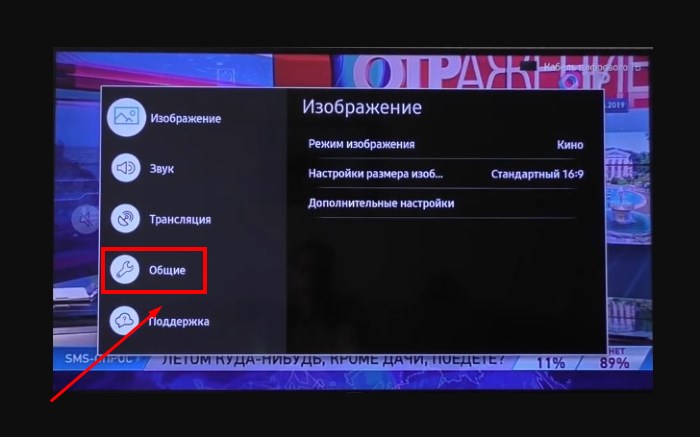
Нажимаем на «Общие»
- Среди списка нужно отыскать пункт «Специальные возможности».
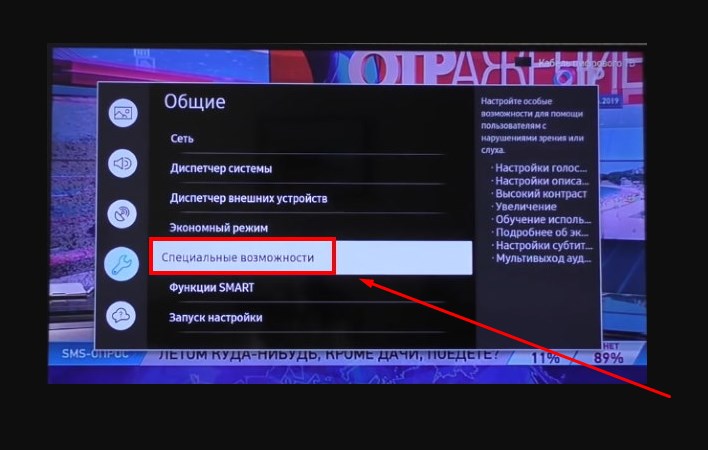
Специальные возможности на ТВ-устройстве
- Нажимаем на пункт «Настройка голосовых», где нужно убрать флажок напротив голосовые инструкции.
Что делать, когда на телевизоре пропал звук?
Бывает, что при первом использовании владельцы Samsung могут столкнуться с такой проблемой. Если был включен телевизор, но без звука, тогда нужно для начала полностью выключить его. После чего, спустя 10 минут включить устройство снова.
Бывает, что звук пропал после того, как вами было деактивировано голосовое сопровождение. Тогда нужно действовать согласно следующему алгоритму:
- Используя пульт ДУ, открываем настройки.
- Нажимаем на поддержку.
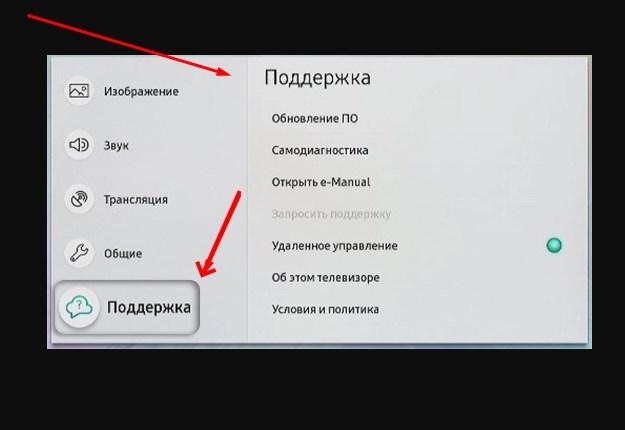
Меню ТВ и выбор пункта «Поддержка»
- В открытом списке нужно отыскать самодиагностику.
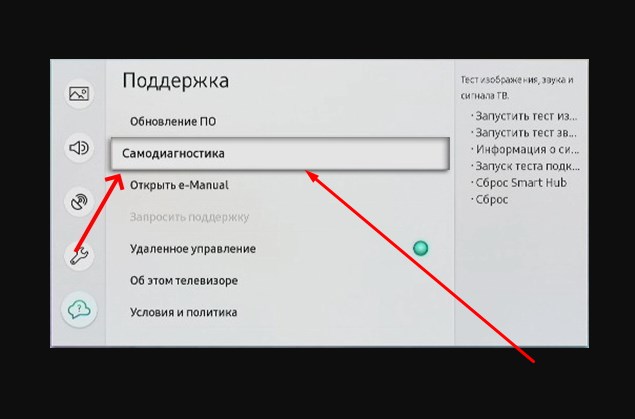
Самодиагностика в меню Samsung
- Нажимаем на запуск тест звука.
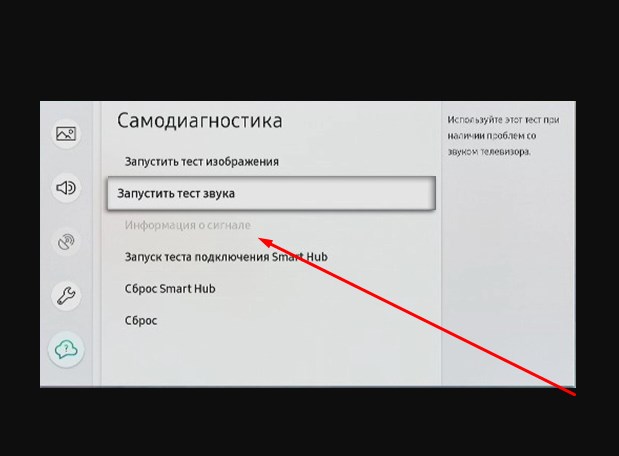
Тестируем звук
На ТВ-экране должна открыться табличка, в которой будет задано действие «Изменить громкоговор.». Затем снова откроется окно, где отображается действующий уровень громкости. Громкость должна подходить как на уровне индикатора на ТВ-устройстве.
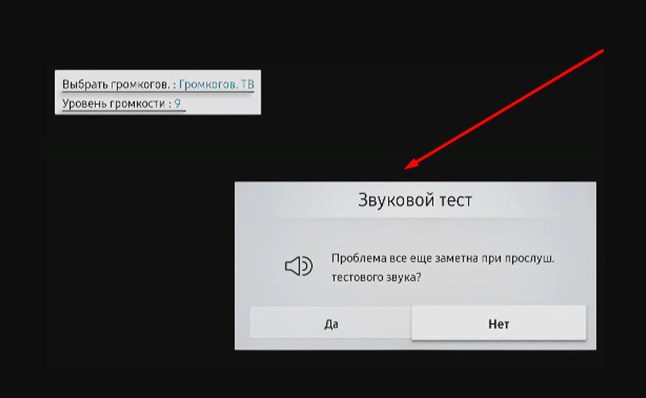
Тестирование звука
Когда звук отсутствует, необходимо дополнительно проверить правильно ли вы подсоединили провода. Возможно, перепутан коннектор, что встречается весьма часто. Если все верно, тогда рекомендуется сразу обратиться в сервисный центр компании. Но, перед этим можно самому сбросить настройки до заводских.
Сброс настроек до заводских
Алгоритм действий:
- Вам потребуется нажать в определенной последовательности кнопки на пульте: INFO, MENU, MUTE, POWER.
- После такой комбинации на экране телевизора откроется меню, где нужно нажать на «Option».
- Затем в окне нажимаем на «Factory Reset».
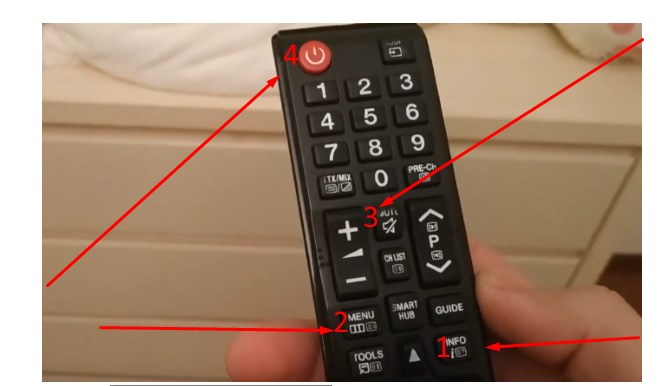
Алгоритм последовательности
Обратите внимание, что ТВ-устройство на пару минут выключится, затем автоматически включится. Проверяем, появился ли звук. Войдите в учетку на телевизоре, поскольку такой сброс сотрет все до этого выставленные настройки и установленные параметры, удалятся и приложения. Если ни одни из действий не помогли, тогда рекомендуем связаться с тех.поддержкой.
Техническая поддержка Samsung
Чтобы сообщить о своей проблеме достаточно перейти на официальный сайт компании Samsung. Каждый пользователь может получить бесплатную консультацию и советы относительно эксплуатации тем или иным устройством. Для связи с консультантом доступно несколько способов:
- связь через социальные сети, а именно группу ВК;
- онлайн-чат;
- электронная почта;
- бесплатный телефонный звонок по указанному номеру.

Способы связи
Также можно открыть страницу поддержки, где указаны точки сервисных мастерских на online-карте. Потребуется только выбрать ваш город и посмотреть ближайший сервисный центр. Ассортимент способов связи позволяет выбрать наиболее удобный метод для каждого пользователя.
Заключение
Теперь вы знаете, как отключить голосовое сопровождение на телевизоре Самсунг. Мы рассмотрели разные способы, если ни один из описанных методов не решил вашу проблему, напишите или позвоните в техническую поддержку. Представители сервис—центра детально опишут алгоритм действий для решения проблемы.
Оценка статьи:
Загрузка...Как отключить субтитры на телевизоре Samsung _ намекать
Отключение субтитров на телевизорах Samsung - это прогулка по парку, и это можно сделать на всех современных моделях от корейского производителя. Лучше всего то, что одни и те же действия применимы как к моделям Smart, так и к обычным телевизорам.

В этой статье также есть несколько советов по устранению неполадок, если субтитры не выключаются. Если вас беспокоят упрямые субтитры, проблема не в вашем телевизоре, а в другом гаджете или сервисе.
Отключение субтитров на телевизоре Samsung
Прежде чем начать, следует помнить о нескольких вещах.
Субтитры доступны в трансляциях и приложениях, которые их поддерживают. У потоковых сервисов, таких как Hulu, Disney + и Netflix, есть свои подпрограммы, и вам необходимо отключить их для каждой службы.
Те, кто все еще любит проигрывать DVD и Blu-ray, могут включать и выключать субтитры в меню диска.
Вот шаги, чтобы отключить субтитры на телевизоре Samsung.
- Зайти в самсунг "Дом" Экран, затем выберите «Настройки».
- Выбирать «Общие -> Меню специальных возможностей».
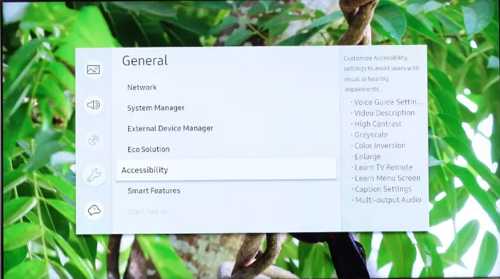
- Выбирать «Настройки субтитров», тогда выбирай "Подпись"чтобы отключить их, если субтитры уже включены. Рядом с вкладкой «Caption» есть небольшая зеленая точка, указывающая на то, что субтитры включены.
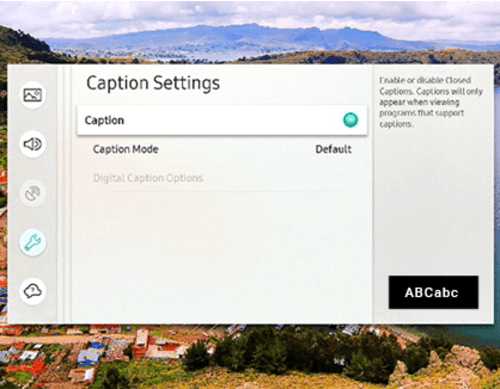
- Для параметров субтитров «Настройки субтитров» Меню дает вам три различных варианта настройки субтитров в соответствии с вашими предпочтениями: «Параметры цифровых субтитров», «Режим субтитров», а также «Отдельные скрытые субтитры».
Параметры цифровых субтитров позволяет изменять внешний вид субтитров, включая размер шрифта, цвет, стиль и цвет фона.
Режим субтитров позволяет выбрать предпочтительный язык субтитров, но вещатели определяют, что доступно.
Отдельные скрытые субтитры отображает субтитры в другой области экрана для облегчения чтения.
Шаг 1
Убедитесь, что вы находитесь на главном экране Samsung, затем возьмите пульт и перейдите в «Настройки» с помощью навигационной панели. Затем выберите «Общие» и выберите меню «Специальные возможности».
Шаг 2
После этого выберите Настройки субтитров и выберите Субтитры, чтобы отключить их. Мы предполагаем, что субтитры уже включены. Когда вы их выключаете, точка меняет цвет.
Параметры субтитров
Меню настроек субтитров дает вам три различных варианта настройки субтитров в соответствии с вашими предпочтениями.
Параметры цифровых субтитров
Это меню позволяет вам изменить внешний вид субтитров. Вы можете выбрать другой размер шрифта, цвет, стиль и изменить цвет фона. Для наиболее комфортного просмотра лучше всего использовать белый шрифт на черном фоне и настроить размер шрифта.
Режим субтитров
Здесь вы можете выбрать предпочтительный язык субтитров, но есть одна загвоздка. Вещательные компании определяют доступные языки. Рекомендуется оставить эту опцию по умолчанию, но большинство станций будут включать испанские субтитры, если это то, что вам нужно.
Отдельные скрытые субтитры
Для облегчения чтения субтитры отображаются в другой области экрана. Если вы привыкли к положению по умолчанию внизу по центру экрана, этот вариант может показаться немного странным. Но некоторым пользователям это могло помочь.
Уловка эксперта по отключению субтитров на телевизоре Samsung
«Ярлыки специальных возможностей»доступны с большинством новых телевизоров Samsung. В этом меню представлены наиболее часто используемые параметры, что упрощает их использование.
- нажмите "Немой" кнопку на пульте дистанционного управления и подержи это какое-то время чтобы открыть меню «Ярлыки специальных возможностей».
- Перейдите к и выберите "Подпись"возможность выключить его. Помните, что при включенных субтитрах маленькая точка становится зеленой.
Не удается отключить субтитры на телевизоре Samsung - что делать?
Если субтитры не исчезают после того, как вы отключили их на телевизоре, отключите их с помощью сторонней службы.
Большинство приставок для спутникового и кабельного телевидения содержат субтитры, и настройки влияют на параметры отображения. Итак, сначала определите источник трансляции, в которой есть постоянные субтитры.
Субтитры и скрытые титры
Люди часто используют термины «скрытые титры» и «субтитры» как синонимы, но есть разница.
По дизайну, субтитры предназначены для тех, кто отключил звук в телевизоре, не понимает исходного языка или не может использовать звук.. Скрытые субтитры (CC) также включают описания фонового шума, звуковые эффекты, тексты песен и многое другое.. CC предназначены в первую очередь для людей с нарушением слуха, потому что они передают большую часть звука зрителю.
Отображение скрытых титров или субтитров зависит от источника, и ваш телевизор Samsung будет их отображать соответствующим образом. Конечно, исходные настройки также позволяют вам изменять стиль, размер шрифта и другие настройки.
Субтитры легко включить или выключить, и вам не нужно просматривать бесконечные меню, чтобы их найти. Если ваш телевизор Samsung перестал отвечать, вам нужно только выключить и снова включить его, и проблема должна исчезнуть.
- END -
КАК: Как отключить субтитры в Netflix
Наблюдение за пением Netflix может стать отличным способом убить некоторое время, но пользователям не нужно, чтобы их опыт мешал субтитрам, если они не нужны. Выключение и выключение субтитров Netflix - очень простой процесс, когда пользователи получают доступ к настройкам субтитров в шоу или фильме.
Читайте дальше, чтобы узнать, как перемещаться по настройкам субтитров Netflix на компьютерах, смартфонах, планшетах и других устройствах, чтобы включать и выключать скрытые субтитры.
Как отключить субтитры Netflix на рабочем столе
Наведите курсор мыши на экран Netflix, чтобы открыть информационную панель для видео. Справа от информации СМИ находятся настройки видео, в том числе Субтитры, Наведите курсор мыши на диалог для просмотра настроек субтитров, затем выберите от, Это автоматически отключит субтитры.
Как отключить субтитры Netflix с помощью расширения браузера
Чтобы отключить субтитры Netflix с расширением браузера, пользователи могут использовать расширение Unsubtitle для Netflix. Это расширение относится только к Google Chrome. Выбрать Добавить в Chrome, и вам будет предложено подтвердить действие. Выбрать Добавить расширение.
Как отключить субтитры Netflix на Android
- Коснитесь экрана, чтобы отобразить индикатор выполнения для видео.
- Нажмите Аудио и субтитры ниже индикатора выполнения.
- Нажмите Субтитры > от > Хорошо.
Как отключить субтитры Netflix на iOS
Нажмите диалог в правом верхнем углу экрана для доступа к Настройки субтитров, Нажмите от, затем Икс чтобы вернуться к медиа, теперь без субтитров.
Как отключить субтитры Netflix в Google Chromecast
Чтобы отключить субтитры Netflix на ключах Chromecast, пользователи должны перейти к настройкам с устройства Android или iOS, из которого они выходят. Обратитесь к инструкциям по отключению субтитров Netflix на устройстве Android или iOS, перечисленных выше, чтобы выполнить эту функцию.
Как отключить субтитры Netflix на Apple TV
Чтобы отключить субтитры Netflix на устройстве Apple TV, пользователи должны использовать пульт Apple TV для навигации по настройкам приложения Netflix:
- Для моделей Apple TV 2 и Apple TV 3 пользователи должны удерживать центральную кнопку на пульте Apple TV, чтобы получить доступ к настройкам субтитров.
- Заметка: Для моделей Apple TV 4 или Apple TV 4K пользователи должны прокручивать сенсорную панель пульта Apple TV для доступа к настройкам субтитров.
- Выбрать Субтитры > от > Меню чтобы отключить субтитры и закрыть настройки.
Как отключить субтитры Netflix на Roku
Чтобы отключить субтитры Netflix на устройстве Roku, пользователи должны использовать удаленный Roku для навигации по настройкам приложения Netflix.
- Выберите шоу или фильм Netflix.
- Используйте пульт Roku для перехода вниз и выберите Аудио и субтитры.
- Настройки показывают параметры субтитров справа. Выбрать от, затем Хорошо для подтверждения опции.
- Нажмите назад на пульте Roku, чтобы вернуться к информационному экрану.
- Нажмите Возобновить воспроизведение или же Играйте с самого начала для просмотра СМИ.
Если пользователи хотят отключить субтитры после запуска видео, они должны нажать назад на пульте Roku, чтобы вернуться к информационному экрану и следовать приведенным выше инструкциям.
Совет: Новые модели Roku позволяют пользователям получать доступ к настройкам субтитров во время воспроизведения шоу или фильма, нажимая стрелку «Вниз» на пульте Roku и выбрав Аудио и субтитры.
Как отключить субтитры Netflix на проигрывателях Blu-ray / смарт-телевизорах / телевизионных приставках
Чтобы отключить субтитры Netflix на проигрывателе Blu-ray, Smart TV или телевизионной приставке, пользователи должны использовать пульт устройства для навигации по настройкам Netflix на экране телевизора:
- Нажмите стрелку вниз на пульте дистанционного управления
- Перейдите и выберите диалог значок.
- Выбрать от для установки опции.
Заметка: Существуют различные бренды и типы проигрывателей Blu-ray, смарт-телевизоров и телеприставки, поэтому инструкции могут немного отличаться.
Если устройство старше, выбор шоу или фильма может сначала привести пользователей к информационному экрану, который включает в себя Аудио и субтитры опция:
- С помощью пульта дистанционного управления выберите от
- Нажмите Хорошо, Готово или же Икс на пульте дистанционного управления, чтобы подтвердить выбор.
- Нажмите назад на пульте дистанционного управления, чтобы вернуться к информационному экрану
- Нажмите Играть для просмотра СМИ.
Как отключить субтитры Netflix на PlayStation
Чтобы отключить субтитры Netflix в системе PlayStation 3 или PlayStation 4, пользователи должны использовать контроллер PlayStation для навигации по настройкам Netflix:
- Нажмите стрелку вниз на контроллере PlayStation
- Выберите диалог значок.
- Выбрать от для установки опции.
Как отключить субтитры Netflix на Xbox
Чтобы отключить субтитры Netflix в системе Xbox 360 или Xbox One, пользователи должны использовать контроллер Xbox для навигации по настройкам Netflix:
- Нажмите стрелку вниз на контроллере Xbox
- Выберите диалог значок.
- Нажмите чтобы вызвать настройку субтитров.
- Выбрать от для установки опции.
Как отключить субтитры Netflix на Fire TV
Чтобы отключить субтитры Netflix на Fire TV:
- нажмите Меню на пульте дистанционного управления или удаленном приложении Fire TV на смартфоне.
- Выбрать Отключить титры.
- нажмите Меню для установки опции.
Как включить субтитры Netflix
Если пользователи решили, что они снова захотят просматривать субтитры в Netflix, они могут получить доступ к настройкам субтитров для своего устройства, используя приведенные выше инструкции. Ниже от это языки Netflix, доступные для субтитров для любого конкретного шоу или фильма. Эти языки включают английский, французский, испанский, упрощенный китайский и традиционный китайский. Выберите язык и подтвердите настройку субтитров.
Как отключить субтитры на телевизоре Samsung?
Отключить субтитры на телевизорах Samsung несложно, и это можно сделать на всех современных моделях корейского производителя. Лучше всего то, что одни и те же шаги применимы как к смарт-моделям, так и к обычным телевизорам.
В этой статье также приведены некоторые советы по устранению неполадок, если субтитры не отключаются. Если вас беспокоят упрямые субтитры, проблема не в телевизоре, а в другом гаджете или сервисе.
Отключение субтитров на телевизоре Samsung
Есть несколько вещей, о которых нужно помнить, прежде чем начать.
Субтитры доступны в трансляциях и приложениях, которые их поддерживают. Потоковые сервисы, такие как Hulu, Disney + и Netflix, имеют подписки, и вам нужно будет отключить их для каждого сервиса.
Для тех, кто по-прежнему любит проигрывать диски DVD и Blu-ray, включите и выключите субтитры в меню диска.
Вот шаги, чтобы отключить субтитры на телевизоре Samsung.
- Перейдите на главный экран Samsung , затем выберите Настройки .
- Выберите Общие > Меню доступа .
- Выберите Настройки субтитров , затем выберите Caption , чтобы отключить их, при условии, что субтитры уже включены. Рядом с символом есть маленькая зеленая точка Заголовок вкладка, указывающая на то, что субтитры включены.
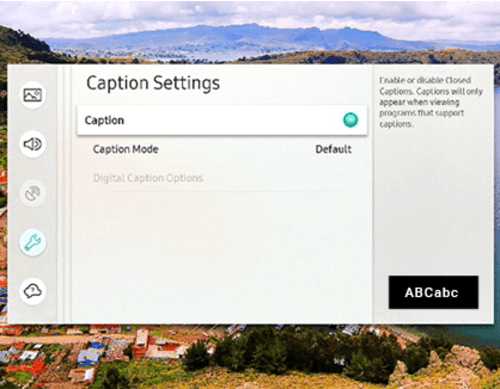
- Для параметров субтитров Настройки субтитров предлагает три различных параметра для настройки субтитров в соответствии с вашими предпочтениями: Параметры цифровых субтитров , Режим субтитров и Отдельные закрытые субтитры .
Параметры цифровых субтитров позволяет изменять внешний вид субтитров, включая размер шрифта, цвет, стиль и цвет фона.
Режим субтитров позволяет вам выбрать предпочитаемый язык субтитров, но доступные языки определяют вещатели.
Отдельные скрытые субтитры отображает субтитры в другой области экрана, чтобы их было легче читать.
Шаг 1
Убедитесь, что вы находитесь на главном экране Samsung, затем возьмите пульт и перейдите к Настройки с помощью крестовины.Затем выберите Общие и выберите Меню специальных возможностей .
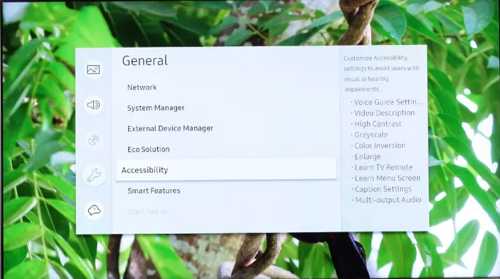
Шаг 2
Затем выберите Настройки заголовков и выберите Заголовок , чтобы отключить их. Мы предполагаем, что субтитры уже включены. При их отключении точка меняет цвет.
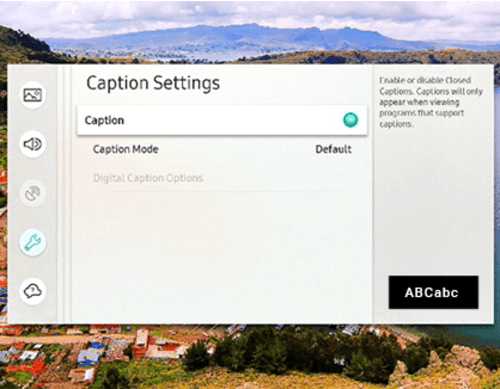
Параметры субтитров
Меню «Настройки субтитров» предлагает три различных параметра для настройки субтитров в соответствии с вашими предпочтениями.
Опции цифровой подписи
Это меню позволяет изменить внешний вид субтитров.Вы можете выбрать другой размер шрифта, цвет, стиль и изменить цвет фона. Для максимально комфортного просмотра лучше всего придерживаться белого шрифта на черном фоне и регулировать размер шрифта.
Режим субтитров
Здесь вы можете выбрать предпочитаемый язык субтитров, но есть одна загвоздка. Вещательные компании определяют доступные языки. Рекомендуется оставить этот параметр по умолчанию, но большинство станций будут иметь испанские субтитры, если вам это нужно.
Отдельная кодовая надпись
Субтитры отображаются в другом месте экрана, чтобы их было легче читать.Если вы привыкли к положению по умолчанию внизу по центру экрана, этот параметр может показаться немного странным. Но это может помочь некоторым пользователям.
Экспертный трюк для отключения субтитров на телевизоре Samsung
Ярлыки специальных возможностей доступны с большинством новых телевизоров Samsung. Это меню содержит параметры, которые вы используете чаще всего, что упрощает их использование.
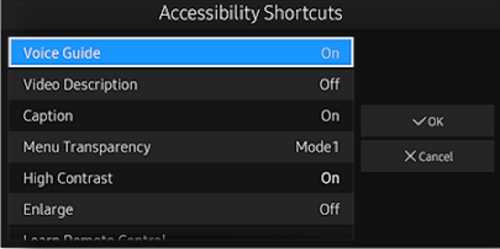
- нажмите Отключить звук на пульте дистанционного управления и удерживайте некоторое время, чтобы получить Ярлыки специальных возможностей .
- Перейдите и выберите Заголовок , чтобы отключить его. Помните, что при включенных субтитрах маленькая точка становится зеленой.
Невозможно отключить субтитры на телевизоре Samsung - что делать?
Если субтитры не исчезают после их отключения на телевизоре, отключите их с помощью стороннего сервиса.
Большинство спутниковых и кабельных телеприставок содержат субтитры, и ваши настройки влияют на настройки отображения. Поэтому сначала укажите источник передачи, содержащей постоянные титры.
Субтитры и субтитры
Люди часто используют термины «закрытые титры» и «закрытые титры» как синонимы, но между ними есть разница.
Субтитры предназначены для тех, кто отключает звук в телевизоре, не понимает исходный язык или не может использовать звук . Скрытые титры (CC) также включают описания фонового шума, звуковые эффекты, тексты песен и многое другое . CC предназначены в первую очередь для людей с нарушениями слуха, поскольку они передают большую часть звука зрителю.
Отображение скрытых титров или субтитров зависит от источника, и ваш телевизор Samsung будет отображать их соответствующим образом. Конечно, исходные настройки также позволяют изменять стиль, размер шрифта и другие параметры.
Субтитры легко включать и выключать, и вам не нужно просматривать бесконечные меню, чтобы найти их. Если ваш телевизор Samsung перестает отвечать на запросы, просто выключите его, и проблема должна исчезнуть.
.телевизоры со слуховым аппаратом
Samsung протягивает руку помощи глухим и слабослышащим. В 2021 году в телевизорах появятся три новые функции, которые помогут им смотреть телевизор.
Телевизоры Samsung 2021 года должны предлагать лучшее качество изображения и звука из всех предыдущих моделей в предложении производителя. Он старался подготовить решения, которые бы точно воспроизводили цвета, контрастность — очень высокую, а звук — максимально реалистичный.Однако в погоне за этим он не забыл о доступности и позаботился о трех новых функциях, которые оценят глухие и слабослышащие люди.
Телевизоры Samsung для слабослышащих
Язык жестов Zoom создан для людей с проблемами слуха. Это позволяет увеличить на 200% окно с человеком, переводящим разговорные вопросы на язык жестов . Телевизор автоматически распознает такой фрагмент изображения и автоматически увеличит его, а если потребуется незначительная коррекция, ее можно будет сделать с помощью пульта дистанционного управления.
Перевод на язык жестов, к сожалению, редкость, но (необязательные) субтитры уже очень часто появляются на телевидении. Однако с ними есть проблема — бывает, что они затеняют другие слова, отображаемые на экране. Поэтому в телевизорах Samsung этого года можно будет перемещать субтитры туда, где они не будут мешать . Кроме того, вы сможете выбрать цвет фона и текста — для улучшения их видимости.
Еще одна новинка ориентирована именно на слабослышащих, но оценят ее в основном другие домочадцы.Что происходит? Ну, людям со слабым слухом часто приходится слушать телевизор очень громко, что может быть не слишком комфортно для других людей в комнате. Альтернативой являются наушники, но тогда другие зрители ничего не услышат. Собственно, так оно и было, потому что с этого года можно будет воспроизводить звук из динамиков и наушников одновременно, с разной выставленной громкостью.
Источник: Samsung, собственная информация
Подробнее о телевизорах:
.Как отключить HbbTV? | hbbtv в Польше
В гибридном телевидении HbbTV ТВ-приложения доступны на телеканалах телевещательных компаний, решивших предоставлять гибридное телевидение HbbTV.
Зависит от телевещательной компании, какие приложения HbbTV в данный момент доступны на данном телеканале.
Если на данном телеканале установлено приложение HbbTV, которое некорректно работает на данном ТВ или существенно мешает просмотру телеканала - возможно отключение услуги HbbTV.Помните, что отключив услугу HbbTV, вы не узнаете о доступе к новым приложениям HbbTV от данной телекомпании.
Возможность отключения службы HbbTV для данного телеканала или для всех телеканалов зависит от производителя телевизора.
Ниже мы публикуем инструкции для телевизоров от данного производителя телевизоров:
Как отключить HbbTV на телевизорах Philips?
В телевизорах Philipp услугу HbbTV можно отключить для определенного телеканала
1.После включения телеканала нажмите кнопку [OPTIONS] .
2. В меню «Параметры» выберите «HbbTV на этом канале» .
3. Выберите опцию «Выключить» .
Как отключить HbbTV на телевизорах Samsung?
Служба HbbTV в телевизорах Samsung отключена на всех телеканалах
1. Нажмите кнопку [ Настройки ]
2. Выберите в меню пункт « Трансляция ».
3. Выберите опцию « Дополнительные настройки ».
4. Выберите опцию « HbbTV ».
5. Выберите опцию « Отключено ».
Как отключить HbbTV на телевизорах LG?
Служба HbbTV в телевизорах LG отключена на всех телеканалах. опция « Каналы »
4. Выберите опцию « HbbTV »
5.Нажмите кнопку [ OK ] в опции HbbTV.
|
| {{/ если иф}} {{#iff cardtype 'eq' 'errormsg'}}Произошла ошибка при добавлении товара в корзину. Пожалуйста, попробуйте еще раз
{{/ iff}} {{#iff code 'eq' 'BAD_REQUEST'}}Произошла ошибка при добавлении товара в корзину. Пожалуйста, попробуйте еще раз
{{/ iff}} {{#iff source.parameter 'eq' 'quantity'}}Произошла ошибка при добавлении товара в корзину.Пожалуйста, попробуйте еще раз
{{/ iff}} {{еще}} {{#iff статус 'экв' '412'}} {{#iff code 'eq' 'STOCK_EXCEPTION'}}К сожалению, выбранный товар недоступен и не может быть добавлен в корзину.
{{/если иное}} {{#iff code 'eq' 'SUBSCRIPTION_BUNDLE_EXIST'}}Пожалуйста, сделайте отдельную покупку для дополнительных подписок
{{/ iff}} {{else}}Произошла ошибка при добавлении товара в корзину.Пожалуйста, попробуйте еще раз
{{/ iff}} {{/ iff}}Дата публикации статьи:
Получите именно ту помощь, которая вам нужна
Вы ищете конкретное решение для своего продукта?
Требовая гарантийная поддержка гарантии на продукт
Воспользуйтесь Cashback, подарками и специальными предложениями
Get Easy Access to Techniate Support
-
Добавить продукт
-
Добавить продукт
-
- Начните просмотр видео и нажмите соответствующую кнопку на панели управления плеером. Она выключит субтитры. Если нет, перейдите к следующему шагу.
- Нажмите иконку «Настройки» и выберите строку «Субтитры» .
- Отметьте здесь.
- Нажмите на свой аватар и выберите «Настройки» .
- В «Настройки учетной записи» перейдите в «Воспроизведение» .
- Снимите флажок «Всегда показывать субтитры» и сохраните изменения.
- Во время просмотра фильма нажмите значок в виде трех вертикальных точек в правом верхнем углу плеера, а затем нажмите «Субтитры» .
- Выберите «Отключить субтитры» .
- Кликнуть по аватарке профиля и выбрать "Настройки" .
- В новом окне перейдите в раздел "Субтитры" .
- Теперь достаточно деактивировать ползунок возле строки «Заголовки» .
Нажав на эту ссылку, вы покинете официальный веб-сайт Royal Philips Healthcare («Philips»).Все ссылки на сторонние веб-сайты, которые появляются на этом сайте, предоставляются только для вашего удобства. Любые ссылки на другие сайты не подразумевают одобрения таким другим сайтом, и Philips не делает никаких заявлений и не гарантирует точность, своевременность или пригодность содержания любой связанной страницы и не несет никакой ответственности за ее результаты.
Я понимаюВы собираетесь посетить страницу глобального контента Philips
ПродолжитьВы собираетесь посетить веб-сайт Philips USA.
Я понимаюНаш сайт лучше всего просматривать в последних версиях Microsoft Edge, Google Chrome или Firefox.
.Как включить/отключить субтитры или озвучку в контенте в плеере? Изменить саундтрек
Возможность сменить озвучку на оригинальный саундтрек/сменить субтитры относится к выбранным в данный момент фильмам и сериалам и находится в настройках материала (значок шестеренки в правом нижнем углу плеера). Если вы не видите возможность изменить выбранный материал, к сожалению, это означает, что в этом случае доступен только один вариант звуковой дорожки.

Если вы планируете приобрести доступ к определенным играм и хотели бы узнать о типе саундтрека, свяжитесь с нами через контактную форму.
Если вы хотите изменить звуковую дорожку на телевизоре , ознакомьтесь со следующей инструкцией:
ШАГ 1 . Войдите в свой аккаунт в приложении на телевизоре, а затем найдите и запустите интересующий вас материал.
ЭТАП 2 .Нажмите стрелку вверх на пульте во время воспроизведения отснятого материала. Вы увидите полосу прогресса в нижней части плеера.
ЭТАП 3 . Чтобы перейти к шестеренке, снова нажмите стрелку вверх и двигайтесь вправо, пока символ шестеренки не станет активным. Затем подтвердите свой выбор кнопкой ENTER/OK на пульте дистанционного управления.

Шестерня с подсветкой выглядит как на картинке ниже:

ШАГ 4 .С помощью стрелок выберите настройки, которые хотите изменить, а затем подтвердите выбор — материал будет воспроизводиться автоматически.
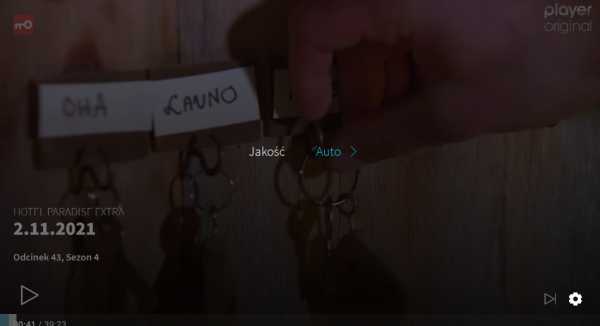
Если вы не видите опции изменения с выбранным материалом, то в этом случае доступна только одна опция саундтрека.
Был ли этот ответ полезен?
Пожалуйста, дайте нам знать, как мы можем улучшить эту статью:90 010 33% людей 90 011 сочли ответ Полезный.
.Как убрать субтитры на ютубе

Чаще всего субтитры добавляются к видео автоматически, но сейчас все больше авторов ориентируются на аудиторию в разных странах, поэтому создают их сами. Эта статья покажет вам, как частично или полностью отключить их на вашем компьютере или в мобильном приложении.
Отключение субтитров YouTube на компьютере
В полной версии сайта много разных настроек, в том числе параметры титров.Вы можете отключить их несколькими простыми способами. Давайте рассмотрим их более подробно.
На определенный ролик
Если вы хотите не совсем отказываться от субтитров, а просто отключить их на время под определенное видео, этот способ как раз для вас. Ничего сложного в этом процессе нет, просто следуйте инструкции:
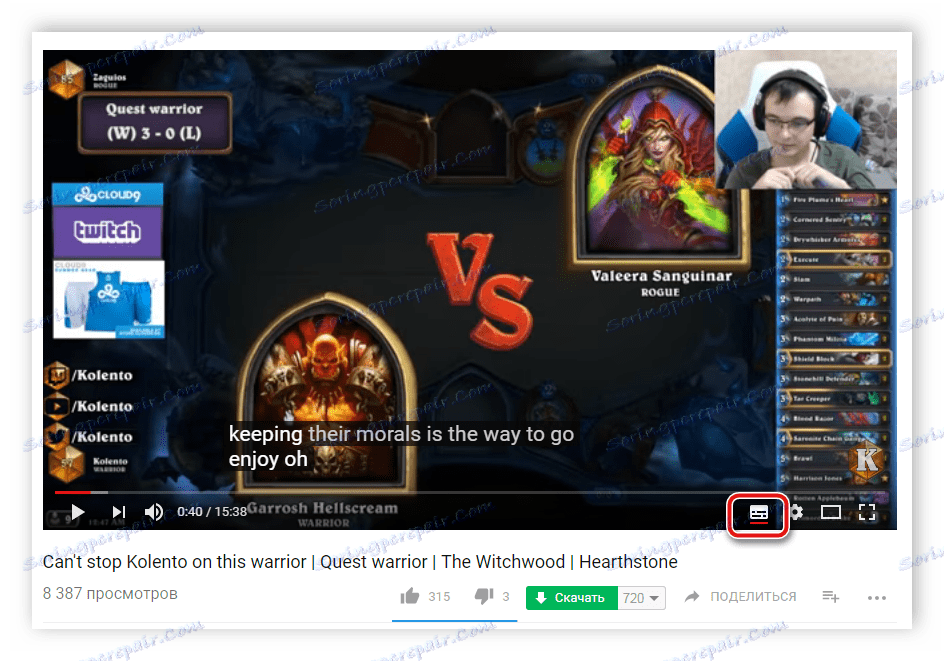
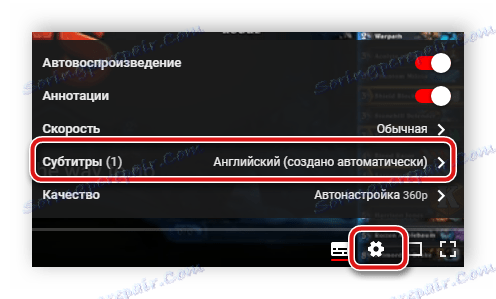
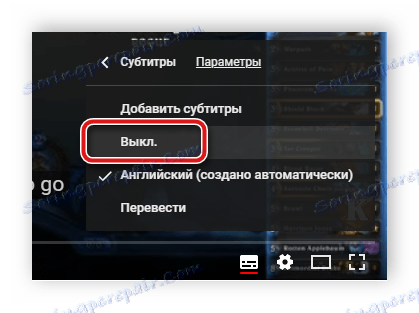
Теперь, когда вам нужно повторно включить кредиты, повторите все шаги в обратном порядке.
Полное отключение субтитров
В случае, если вы не хотите видеть дублирующийся текст звуковой дорожки под одним из просматриваемых видео, рекомендуем отключить его в настройках вашего аккаунта.Вам нужно будет сделать несколько вещей:
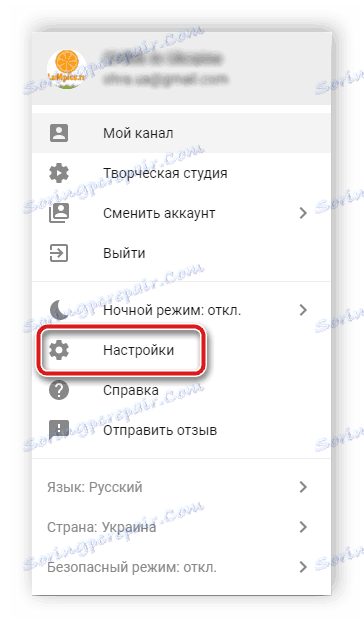
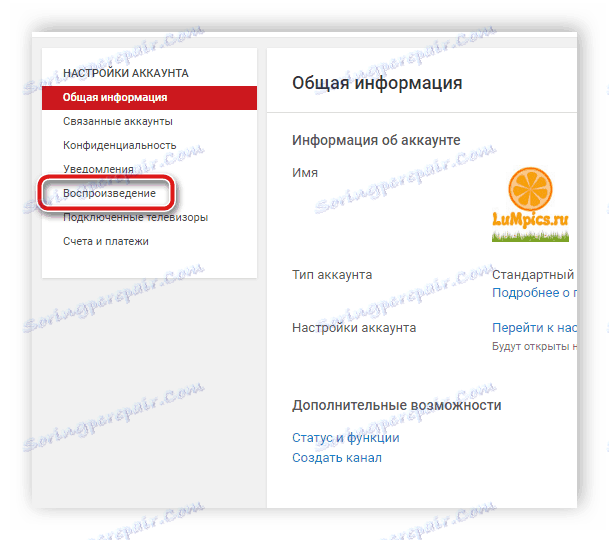
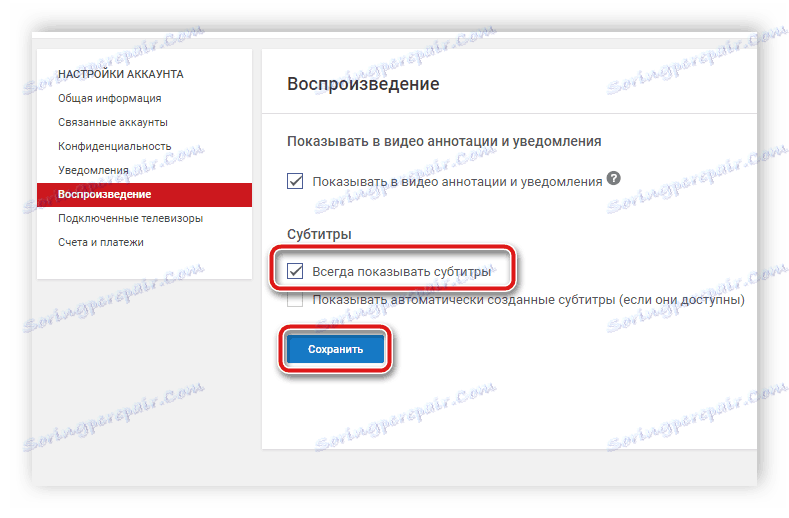
Когда эта настройка завершена, отображение текста будет активироваться проигрывателем вручную только во время просмотра видео.
Отключение субтитров в мобильном приложении YouTube
Мобильное приложение YouTube не только отличается внешним видом и некоторыми элементами интерфейса от полной версии сайта, но также отличается функциями и расположением некоторых настроек. Давайте подробнее рассмотрим, как отключить субтитры в этом приложении.
Под определенный ролик
Как и в полной версии сайта, пользователь может производить определенные настройки во время просмотра видео, это касается и изменений в отображении субтитров.Делается это следующим образом:
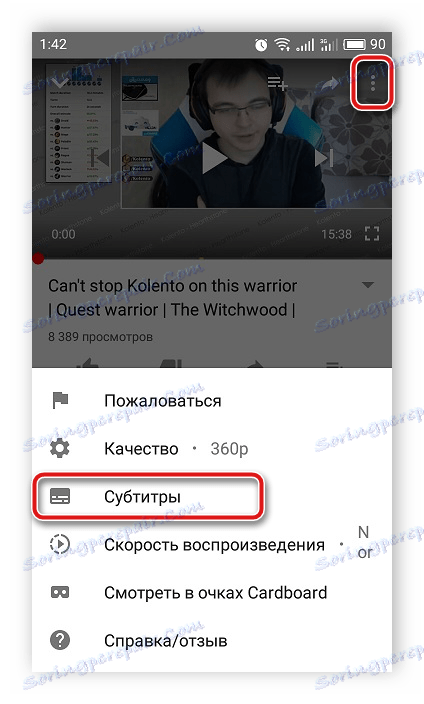
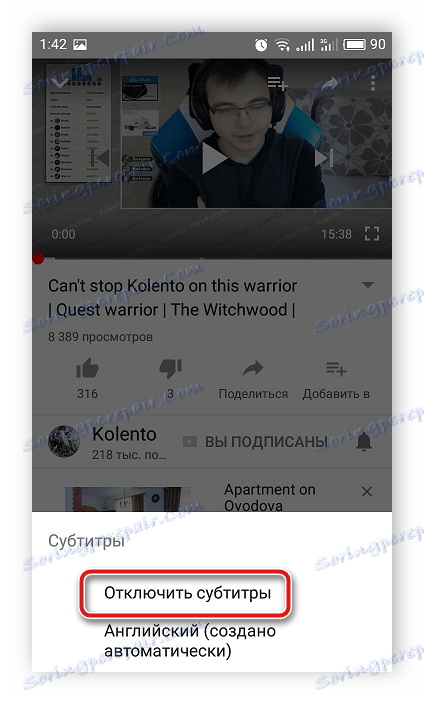
Если вы хотите снова включить дублирование текста аудиодорожки, повторите все действия с точностью до наоборот и выберите подходящий язык из доступных.
Полное отключение субтитров
Мобильное приложение YouTube имеет множество полезных настроек аккаунта, в которых есть окно управления субтитрами. Чтобы в него попасть, нужно:
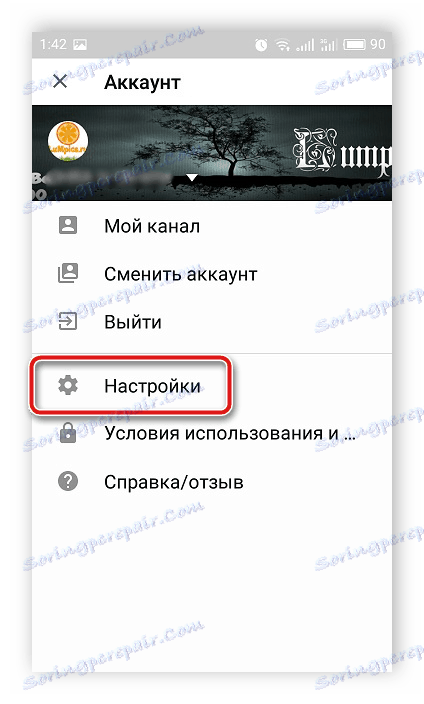
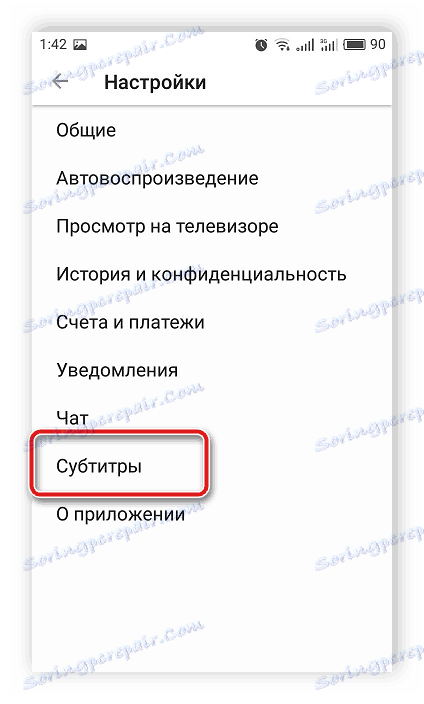
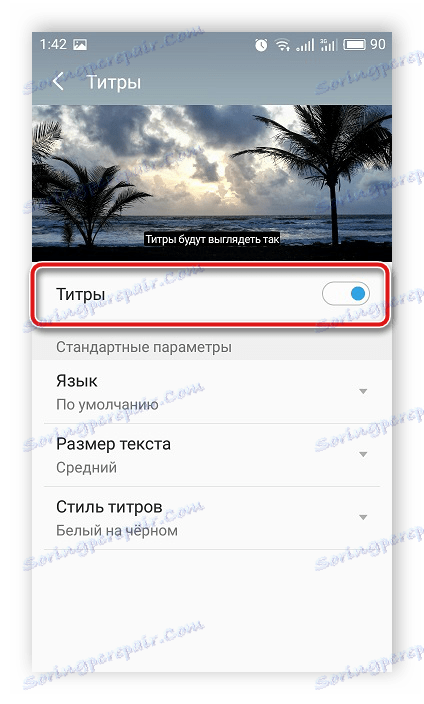
После этого субтитры будут отображаться только в том случае, если вы включите их вручную во время просмотра видео.
Сегодня мы подробно рассмотрели процесс отключения субтитров для видео на YouTube. Функция дублирования звуков текста, конечно, удобна, но в некоторых случаях пользователю она не нужна, а постоянно появляющиеся на экране надписи отвлекают от просмотра, поэтому стоит знать, как ее отключить.
См. также: Включить субтитры на YouTube
.Я не знал о функции, которая есть почти в каждом телевизоре. Сегодня пользуюсь каждый день
Вот уже несколько месяцев, кроме меня и моей жены, в моей квартире живет самый младший член нашей семьи. Помимо явного переворота мира с ног на голову, изменился и подход ко многим аспектам быта и проведению (остаткам) свободного времени.
Мы сами приняли решение, чтобы вокруг ребенка не было неестественных звуков.Поэтому мы не слушаем радио и не смотрим телевизор в ее присутствии. Ибо пока мы обладаем способностью «отфильтровывать» менее важные звуки от самых важных, для ребенка все они одинаково важны и сильны, а малая нервная система восприимчива к раздражению.
Фото: СамсунгПроблема, однако, в том, что кормление и укладывание ребенка спать кажется идеальным временем, чтобы «глотнуть» один эпизод сериала или какой-нибудь программы.Но как сделать это комфортно и бесшумно? Быстро появилась первая идея, которая показалась нам наиболее естественной.
Субтитры, субтитры везде
Большинство сериалов на стриминговых платформах позволяют смотреть все с субтитрами, иногда еще и с транскрипцией для глухих, что дополнительно позволяет читать описания не только диалогов, но и других звуков, характера музыки и т.д.Все больше материалов на YouTube также позволяет смотреть с субтитрами, а в англоязычных фильмах они еще и автоматически генерируются субтитрами, которые также можно автоматически переводить.
Фото: НетфликсСубтитры — хорошее решение, но не без недостатков.Во-первых, нам все равно приходится смотреть в экран телевизора, что не является проблемой при статическом кормлении, поэтому ходьба, прыжки и бег с ноющим новорожденным малышом на руках дольше отвлекают глаза.
И тут пришло настоящее откровение.Я отдаю себе отчет, что для многих из вас это будет «открытием» в том смысле, что хлопья для завтрака можно есть и на ужин, но я годами не пользовался этой простой функцией своего телевизора, которая всегда была там. Я про...
Ведь есть Bluetooth!
Bluetooth! Сегодня большинство телевизоров, в том числе нижнего и среднего ценового сегмента, можно легко подключить к любым беспроводным наушникам, которые мы используем каждый день для прослушивания музыки и совершения звонков через смартфон.С двумя беспроводными «блохами» мы вдвоем можем смотреть любимые фильмы и сериалы, прекрасно все слыша, пока вокруг тишина.
Фото: «Компьютер Свят»К сожалению, у этой системы есть и недостатки.Главный из них заключается в том, что мои нынешние Bluetooth-наушники уже не мои, а являются частью оборудования в гостиной. Впрочем, если вы находитесь в похожей на меня ситуации, то, возможно, есть шанс, что вы — как раз — и не подумали проверить столь очевидное решение. Конечно, Bluetooth будет доступен не на каждом телевизоре, особенно на более старых и дешевых моделях, но всегда стоит проверить!
.